
LẬP VÀ QUẢN LÝ DỰ ÁN VỚI PROJECT 2002 BÀI 2: “CÀI ĐẶT, GIỚI THIỆU HỆ THỐNG MENU & LÀM VIÊC VỚI DỰ ÁN MỚI”
lượt xem 44
download
 Download
Vui lòng tải xuống để xem tài liệu đầy đủ
Download
Vui lòng tải xuống để xem tài liệu đầy đủ
Cài đặt phần mềm MS Project2002 Microsoft Project 2002 Giới thiệu hệ thống MENU Project2002 Microsoft Project 2002 Các định nghĩa cơ bản: Thời gian (D): Thời gian dự kiến để thực hiện Khởi sớm (ES): Thời điểm sớm nhất mà công tác có thể khởi công. Kết sớm (EF): Thời điểm sớm nhất mà công tác có thể hoàn thành. (EF = ES + D) Kết muộn (LF): Thời điểm muộn nhất mà công tác có thể hoàn thành. ...
Bình luận(0) Đăng nhập để gửi bình luận!
Nội dung Text: LẬP VÀ QUẢN LÝ DỰ ÁN VỚI PROJECT 2002 BÀI 2: “CÀI ĐẶT, GIỚI THIỆU HỆ THỐNG MENU & LÀM VIÊC VỚI DỰ ÁN MỚI”
- LẬP VÀ QUẢN LÝ DỰ ÁN VỚI PROJECT 2002 BÀI 2: “CÀI ĐẶT, GIỚI THIỆU HỆ THỐNG MENU & LÀM VIÊC VỚI DỰ ÁN MỚI” Cài đặt phần mềm MS Project2002 Microsoft Project 2002 Giới thiệu hệ thống MENU Project2002 Microsoft Project 2002 7
- Các định nghĩa cơ bản: Thời gian (D): Thời gian dự kiến để thực hiện Khởi sớm (ES): Thời điểm sớm nhất mà công tác có thể khởi công. Kết sớm (EF): Thời điểm sớm nhất mà công tác có thể hoàn thành. (EF = ES + D) Kết muộn (LF): Thời điểm muộn nhất mà công tác có thể hoàn thành. Khởi muộn (LS): Thời điểm muộn nhất mà CT có thể khởi công mà không ảnh hưởng đến TTĐ (LS =LF-D) Dự trữ toàn phần (TF): TF = LF – EF = LS - ES Dự trữ riêng phần (FF): FFi = ESj - EFi Microsoft Project 2002 Xây dựng nhà xưởng tường gạch Thời gian thực Công tác trước CÔNG TÁC Ký hiệu hiện (ngày) nó A 1 - Làm đường nội bộ B 5 - San nền, đào móng C 3 A Chở gạch, cát đá, ximăng D 2 A Chở ống cống, vì kèo thép E 6 B, C Đúc móng, cột F 5 B, C Đúc hố ga G 3 D, E, F Đặt cống, đúc sàn kè H 5 D, E Lắp vì kèo, lợp mái Microsoft Project 2002 Microsoft Project 2002 8
- Xây dựng công trình thoát nước Ký Thời gian thực Công tác CÔNG TÁC hiệu hiện (ngày) trước nó A 4 - Khoan giếng B 3 - Hệ thống điện C 5 - Đào đất D 2 - V/c Cấu kiện bể chứa E 3 A Xây dựng trạm bơm F 7 C Lắp đặt ống cấp nước G 4 C Thi công nền móng bể chứa H 4 D Gia công bể chứa I 2 B,E,C Lắp đặt máy bơm K 6 H,G Lắp đặt tháp và bể chứa Microsoft Project 2002 Microsoft Project 2002 Nhập tên công tác và tạo sự phân cấp Công tác chỉ xuất hiện 1 lần Công tác xuất hiện có tính chu kỳ Microsoft Project 2002 9
- Tạo sự phân cấp Indent (Hạ bậc công tác) Outdent (Nâng bậc công tác) Hide subtask (ẩn các công tác ở bậc thấp hơn) Show subtask (hiện các công tác ở bậc thấp hơn) Microsoft Project 2002 Tạo các công tác đánh dấu sự kiện Nhập thời gian thực hiện (Duration) bằng 0 (Ngoài ra có thể có thời gian # 0) Ghi chú cho công tác: Microsoft Project 2002 Cơ cấu phân chia công việc WBS WBS (Work breakdown structure codes) giúp người sử dụng quan sát mã thứ tự cơ cấu phân chia công việc. Quan sát cơ cấu phân chia công việc Tạo cách đánh mã thứ tự theo ý riêng Quan sát WBS trong cột Task Name Microsoft Project 2002 10
- Tạo mã phân cấp công tác (Outline Codes) Xét trường hợp: Nhà thầu B sẽ được giao thực hiện một số công tác cho công trình, những công tác này nằm rải rác ở trong các quá trình khác nhau. Cần nhóm các công tác của nhà thầu B để: Tổng tiền thanh toán, kế hoạch làm việc,... Tạo cơ cấu tổ chức công tác theo ý người sử dụng (Outline codes): hiển thị Task Sheet. (Menu\ Tools\ Customize\ Fields) Thể hiện cột chi phí trên khung nhìn Gán mã cơ cấu tổ chức công tác cho các công tác Nhóm các công tác hay tài nguyên theo yêu cầu (Menu\ Project\ Group by\ Customize Group by) Microsoft Project 2002 Thời gian hoàn thành (Task Duration) Durations: Thời gian để hoàn thành công việc (6m, 5h, 4d, 2w, 1mo) Elapsed durations: thời gian để hoàn thành công việc nhưng không sử dụng lịch làm việc (6em, 5eh, 4ed, 2ew, 1emo) Ngắt quãng công tác (Interrupt work on a task): Microsoft Project 2002 Lịch làm việc của dự án Tạo lịch làm việc cho dự án hay công tác (Menu/ Tools/ Options/ Calendar) (Menu/ Tools/ Change working time) Gán lịch làm việc cho dự án hay công tác Gán lịch làm việc cho dự án – (Menu/ Project/ Project Information…) Gán lịch làm việc cho công tác – (Menu/ Project/ Task Information…) Microsoft Project 2002 11
- Quan hệ phụ thuộc và các ràng buộc Quan hệ giữa các công tác có nhiều dạng khác nhau, chia ra làm 2 loại: Quan hệ về công nghệ: dựa theo qui trình thi công – thực hiện (người lập kế hoạch phải nắm vững qui trình kỹ thuật thi công công trình) Quan hệ về tổ chức: các công tác không có mối – quan hệ về công nghệ nhưng có quan hệ về trình tự thực hiện Microsoft Project 2002 4 Kiểu quan hệ công việc trong SĐM FS Kết thúc – Bắt đầu (Finish to Start) A Công tác B không thể bắt đầu cho đến B khi công tác A đã kết thúc. SS Bắt đầu – Bắt đầu (Start to Start) A Công tác B không thể bắt đầu cho đến B khi công tác A đã bắt đầu. FF Kết thúc – Kết thúc (Finish to Finish) A Công tác B không thể kết thúc cho đến B khi công tác A đã kết thúc. Bắt đầu – Kết thúc (Start to Finish) A Công tác B không thể kết thúc cho đến B SF khi công tác A đã bắt đầu. Microsoft Project 2002 Thay đổi quan hệ phụ thuộc giữa CT Chọn kiểu quan hệ và thêm yếu tố thời gian Thời gian trễ double Click Một lưu ý về Elapsed time (1FS+1 eday) Microsoft Project 2002 12
- Các ràng buộc của công tác As Soon As Possible: Với kiểu ràng buộc này, Project lập kế hoạch cho công tác khởi công sớm nhất mà nó có thể. Không có giới hạn về thời điểm áp đặt lên công tác. Đây là kiểu ràng buộc mặc định với yêu cầu thời gian khởi công cho trước. As Late As Possible: Với kiểu ràng buộc này, Project lập kế hoạch cho công tác khởi công trễ nhất mà nó có thể. Không có giới hạn về thời điểm áp đặt lên công tác. Đây là kiểu ràng buộc mặc định với yêu cầu thời gian hoàn thành cho trước. Microsoft Project 2002 Các ràng buộc của công tác Finish No Later Than: Kiểu ràng buộc này đưa ra thời điểm trễ nhất có thể mà ta muốn công tác hoàn thành và công tác này phải hoàn thành đúng hoặc trước ngày này. Khi lập tiến độ với yêu cầu thời gian hoàn thành cho trước thì kiểu ràng buộc này sẽ tự áp đặt cho công tác nào mà ta nhập thời điểm hoàn thành cho nó. Start No Later Than: Kiểu ràng buộc này đưa ra thời điểm trễ nhất có thể mà muốn công tác bắt đầu, và công tác này phải bắt đầu thực hiện đúng hoặc trước ngày này. Khi lập tiến độ với yêu cầu thời gian hoàn thành cho trước thì kiểu ràng buộc này sẽ tự áp đặt cho công tác nào mà ta nhập thời điểm bắt đầu cho nó. Microsoft Project 2002 Các ràng buộc của công tác Finish No Earlier Than: Kiểu ràng buộc này đưa ra thời điểm sớm nhất có thể mà ta muốn công tác hoàn thành và công tác không thể hoàn thành bất cứ lúc nào trước thời điểm đưa ra. Khi lập tiến độ với yêu cầu thời gian khởi công cho trước thì kiểu ràng buộc này sẽ tự áp đặt cho công tác nào mà ta nhập thời điểm hoàn thành cho nó Start No Earlier Than: Kiểu ràng buộc này đưa ra thời điểm sớm nhất có thể mà muốn công tác bắt đầu, và công tác không thể bắt đầu bất cứ lúc nào trước thời điểm đưa ra. Khi lập tiến độ với yêu cầu thời gian khởi công cho trước thì kiểu ràng buộc này sẽ tự áp đặt cho công tác nào mà ta nhập thời điểm bắt đầu cho nó Microsoft Project 2002 13
- Các ràng buộc của công tác Must Start On (MSO): Kiểu ràng buộc này đưa ra thời điểm chính xác mà công tác phải bắt đầu. Các yếu tố như quan hệ công tác, lag time, cân đối tài nguyên… của công tác sẽ là thứ yếu với yêu cầu ràng buộc này. Must Finish On (MFO): Kiểu ràng buộc này đưa ra thời điểm chính xác mà công tác phải hoàn thành. Các yếu tố như quan hệ công tác, lag time, cân đối tài nguyên… của công tác sẽ là thứ yếu với yêu cầu ràng buộc này. Microsoft Project 2002 Các ràng buộc của công tác (độ ưu tiên) MS Project sẽ lập kế hoạch dựa trên cơ sở các ràng buộc, sau đó mới đến các yếu tố khác như: quan hệ các công tác, thời gian trễ sớm ( Lag, Lead time), cân đối tài nguyên… Ví dụ: Công tác lắp đặt cốt thép và công tác bê tông có quan hệ FS, ta gán công tác bê tông phải khởi công không chậm hơn ngày 12 (Start No Later Than) trong khi công tác lắp đặt cốt thép theo kế hoạch lập thì ngày 15 mới kết thúc. MS Project sẽ ưu tiên… (Thay đổi mặc định: Menu/ Tools/ Options/ Schedule) Microsoft Project 2002 Thời điểm giới hạn (Deadline date) Ngoài cách sử dụng ràng buộc cho công tác, ta 1. có thể sử dụng thời điểm giới hạn thay vì gán các ràng buộc cố định cho các công tác. Microsoft Project 2002 14
- Quan hệ phụ thuộc và các ràng buộc với các công tác trong các dự án khác Thiết lập quan hệ giữa các công tác trong các dự án khác nhau (Ghost Task) Microsoft Project 2002 Quan hệ phụ thuộc và các ràng buộc với các công tác trong các dự án khác Microsoft Project 2002 Tài nguyên của dự án Việc đưa tài nguyên vào trong kế hoạch sẽ giúp ta: Theo dõi khối lượng công việc thực hiện bởi máy móc, khối 1. lượng vật tư sử dụng trong việc thực hiện công tác. Xác định chính xác trong kế hoạch công tác sẽ thực hiện 2. trong bao lâu và khi nào thì công tác hoàn thành Tính toán thời gian sử dụng tài nguyên cũng như giá trị 3. thanh toán cho tài nguyên sử dụng trong chương trình. MS Project phân ra hai loại tài nguyên: Work resources (Tài nguyên lao động) 1. Material resources (Tài nguyên vật tư) 2. Microsoft Project 2002 15
- Nhập thông tin về tài nguyên Cập nhật tất cả các tài nguyên sử dụng cho dự án (Chọn View/ Resources Sheet) Số lượng TN Max Tên tài nguyên Đơn vị TN Loại TN Tên viết tắt Chi phí sử dụng TN Thời điểm thanh toán Thay đổi % và thập phân (Menu/ Tools/ Options/ Schedule) Khi cập nhật TN lao động, ta thấy số lượng này là không cố định: Menu/ View/ Resource Sheet double click lên tài nguyên Microsoft Project 2002 Nhập thông tin về tài nguyên Cập nhật tài nguyên (giá vật tư, mức lương lao động, lương ngoài giờ, chi phí sử dụng, số lượng) thay đổi theo thời gian (Chọn View/ Resources Sheet) 1. Cập nhật mức lương và giá vật tư Std. Rate 2. Cập nhật giá Ovt. Rate 3. Chi phí cho việc sử dụng tài nguyên Cost per Use Microsoft Project 2002 Lịch dự án, lịch công tác, lịch tài nguyên 1. Việc lập kế hoạch cho dự án sẽ dựa trên cơ sở lịch làm việc nào? Ví dụ: Công trình có lịch làm việc: sáng: 8h-12h, chiều: 13h-17h. Công tác đổ bêtông sàn thực hiện trong 2 ngày có lịch làm việc từ 13h-21h hàng ngày, sử dụng máy trộn bêtông có lịch làm việc 17h-23h hàng ngày. Microsoft Project 2002 16
- Sử dụng tài nguyên của dự án khác 1. Sử dụng một tài nguyên dùng chung cho việc lập nhiều dự án: Ưu tiên cập nhật theo TN của tập tin có TN được chia sẻ trước Ưu tiên cập nhật theo TN của tập tin dùng TN của tập tin khác Microsoft Project 2002 Sử dụng chung tài nguyên cho các dự án 1. Tạo tập tin chứa tài nguyên chung sử dụng cho các dự án khác nhau (Resource Pool): tạo file TNC.mpp 2. Hoặc lấy tài nguyên của các dự án đã có sẵn vào tập tin TNC.mpp 3. Ngừng việc chia sẻ tài nguyên Microsoft Project 2002 Gán tài nguyên cho công tác Khi nhập khối lượng tài 1. nguyên gán cho công tác, ta chú ý một số điểm sau: Với tài nguyên lao động: khi nhập vào số lượng thì đây là số lượng lao động làm việc hàng ngày, hàng giờ, hàng phút Với tài nguyên vật tư: khi nhập số lượng vật tư thì đây là lượng vật tư dùng để hoàn thành công tác Khi nhập hơn 2 tài nguyên mà không phụ thuộc thời gian lao động thì chương trình tự động rút ngắn thời gian. thực hiện công tác đó. Microsoft Project 2002 17
- Kiểm tra và điều chỉnh tài nguyên Quan sát sự phân bố tài nguyên: Chọn khung nhìn View/ Resource Usage 1. Chọn khung nhìn View/ Resource Graph (nếu vượt 2. hiện màu đỏ (Overallocated) Chọn menu/ View/ More view… chọn Resource 3. Allocation Apply Menu/ Project/ Group by/ Customize Group By 4. Điều chỉnh sự phân bố tài nguyên: Microsoft Project 2002 Work Contour Đoạn 1 2 3 4 5 6 7 8 9 10 Kiểu phân bố Flat (mặc định) 100 100 100 100 100 100 100 100 100 100 Back Loaded 10 15 25 50 50 75 75 100 100 100 Front Loaded 100 100 100 75 75 50 50 25 15 10 Double Peak 25 50 100 50 25 25 50 100 50 25 Early Peak 25 50 100 100 75 50 50 25 15 10 Late Peak 10 15 25 50 50 75 100 100 50 25 10 20 40 80 100 100 80 40 20 10 Bell 25 50 75 100 100 100 100 75 50 25 Turtle Microsoft Project 2002 Cân đối tài nguyên Chương trình thực hiện tự động (trì hoãn thời gian hay chia nhỏ công việc) dựa trên các yếu tố: Thứ tự công việc 1. Thời gian dự trữ có sẵn của công tác 2. Mức độ ưu tiên của công tác (Priority) 3. Mức độ phụ thuộc của công tác 4. Các ràng buộc của công tác 5. Thời gian kế hoạch yêu cầu 6. Microsoft Project 2002 18
- Cân đối tài nguyên Chương trình thực hiện tự động qua 3 bước: Xác định mức độ ưu của công tác hay dự án 1. (Priority) Chọn tài nguyên cân đối (Tools/ Resource Leveling) 2. + Thêm cột Can level chọn các tài nguyên cần cân đối. Thực hiện việc cân đối 3. Microsoft Project 2002 Cân đối tài nguyên MS Project sẽ không thực hiện việc cân đối tài nguyên bằng cách kéo dài thời gian hoàn thành trên các công tác: 1. Must Start On hoặc Must Finish On 2. As late As Possible (Start date) 3. As Soon As Possible (Finish date) 4. Priority = 1000 Xem thay đổi View/ Leveling Gantt Microsoft Project 2002 Chi phí của dự án Chi phí một lần của việc gán tài nguyên Chi phí vượt giờ (thêm cột cập nhật thời gian vượt giờ Overtime Work) Chi phí cố định của công tác (Fixed Cost) Thay đổi giá tài nguyên được gán (A,B,C,D,…) thêm cột Cost Rate Table Lưu các thông tin về chi phí bằng một dự án cơ sở (Baseline Plan) (Menu/ Tools/ Tracking / save Baseline) Thay đổi tính toán chi phí thực tế (Actual cost) (Menu/ Tools/ Option/ Caculation) Microsoft Project 2002 19
- Bài toán PERT Để đánh giá khả năng hoàn thành kế hoạch, người ta dựa vào phương pháp phân bố xác suất, nhưng MS Project chỉ giải ra kết quả thời hạn hoàn thành công tác hay dự án mong đợi. Thời gian hoàn thành lạc quan nhất T – Thời gian hoàn thành có xác suất cao nhất Tm – Thời gian hoàn thành bi quan Tb – Thời gian hoàn thành trung bình mong muốn được xác định theo công thức sau: 1.Ta + 4.Tm + 1.Tb Te = 6 Microsoft Project 2002 Theo dõi vấn đề chi phí dự án Nhập chi phí thực của công tác: Tắt chế độ tính toán tự động. (View/ Table/ Tracking) Nhập chi phí thực theo từng thời điểm: + View/ Table/ Cost + Format/ Detail/ Cost & Act. Cost Quan sát chênh lệch chi phí của công tác với kế hoạch: (View/ Gantt Chart Table/ Cost) Quan sát tổng chi phí: Project Information Statistic Phân tích chi phí với bảng tính Earned Value: (More Tables Earned Value) Microsoft Project 2002 Ý nghĩa các cột trong bảng Earned Value: BCWS (budgeted cost of work scheduled): Thể hiện chi phí tích lũy của kế hoạch cơ sở cho tới ngày ta thao tác hoặc Status date mà ta chọn. Giúp cho thấy được tổng chi phí phải trả tổng cộng theo kế hoạch cơ sở. BCWP (budgeted cost of work performed): Thể hiện chi phí tích lũy theo % công việc được hoàn thành dựa vào chi phí kế hoạch cơ sở. Giá trị này được tính toán cho tới ngày ta thao tác hoặc Status date mà ta chọn. SV (earned value schedule variance): chênh lệch chi phí SV = BCWP – BCWS Microsoft Project 2002 20
- Ý nghĩa các cột trong bảng Earned Value: ACWP (actual cost of work performed): Thể hiện chi phí đã thanh toán cho phần việc đã thực hiện được cho công tác ở ngày ta thao tác hoặc Status date mà ta chọn. CV (earned value cost variance): Thể hiện chênh lệch về chi phí CV = BCWP - ACWP EAC (Estimate at completion): thể hiện chi phí cuối cùng sau khi hoàn thành công việc Cost = Actual Cost + Remaining Cost + Fixed Cost BAC (budget at completion): Thể hiện tổng chi phí của công tác theo kế hoạch cơ sở (Baseline cost) VAC (Variance at completion): Thể hiện chênh lệch chi phí VAC = BAC - EAC Microsoft Project 2002 In ấn các báo cáo theo mẫu Các báo cáo Các báo cáo về các hoạt tổng quan về dự Các báo cáo về động hiện thời án chi phí của dự án. Các báo cáo về việc Các báo cáo thiết gán tài nguyên lập theo ý người sử Các báo cáo về việc dụng. thực hiện công tác và sử dụng tài nguyên Microsoft Project 2002 In ấn các báo cáo theo mẫu Overview: Overview: Project Summary: Báo cáo các thông tin về dự án. – Top-level tasks: Báo cáo các thông tin về công tác tổng – của dự án. Critical Tasks: Báo cáo các công tác Gantt của dự án: thời – hạn, thời điểm khởi công-hoàn thành, các công tác trước đó, các công tác sau đó, tài nguyên sử dụng. Milestone: Báo cáo các công – tác dạng Milestone Working Days: Báo cáo về lịch – làm việc trên công trường, ngày giờ làm việc, ngày nghỉ. Microsoft Project 2002 21
- In ấn các báo cáo Current Activities: Current Unstared Tasks: Báo cáo thông tin về các ông tácc chưa bắt đầu – thực hiện. Tasks Staring Soon: Báo cáo thông tin về các công tác khởi công – sớm. Tasks In Progess: Báo cáo thông tin về các công tác đang trong quá – trình triển khai thực hiện. Complete Tasks: Báo cáo thông tin về các công tác đã hoàn thành. – Should Have Starteded Tasks: Báo cáo thông tin về các công tác – phải bắt đầu thực hiện ngay sau thời điểm ta chọn. Slipping Tasks: Báo cáo thông tin về các công tác chậm trễ khởi – công theo kế hoạch Microsoft Project 2002 In ấn các báo cáo Cost: Cost: Cash Flow: Báo cáo về chi phí theo thời gian của dự án. – Budget: Báo cáo về chi phí cho từng công tác: Fixed cost, – tổng chi phí, chênh lệch, đã thanh toán và còn lại. Overbudget tasks: Báo cáo về chi phí của các công tác – có chi phí vượt quá dự trù theo Baseline. Overbudget resources: Báo cáo về chi phí của các tài – nguyên có chi phí sử dụng vượt quá dự trù theo Baseline. Earned Value: Báo cáo về Earned Value. – Microsoft Project 2002 In ấn các báo cáo theo mẫu Assignment: Assignment: Who Does What: Báo cáo liệt kê về từng – tài nguyên lao động dùng thực hiện các công tác gì. Who Does What When: Tương tự nhưng thể hiện theo – trục thời gian. To-do List: Chọn tài nguyên. MP sẽ xuất báo cáo tài – nguyên này dùng cho các công tác gì. Overallocated Resources: Báo cáo về tài nguyên lao – động mà sử dụng nó vượt quá khả năng cho phép. Microsoft Project 2002 22
- In ấn các báo cáo theo mẫu Workload: Workload: Task Usage: Báo cáo về việc sử dụng tài nguyên của – từng công tác được phân bố như thế nào ở từng thời điểm trong kế hoạch. Resource Usage: Báo cáo về từng tài nguyên sử dụng – cho các công tác được phân bố như thế nào ở từng thời điểm trong kế hoạch. Microsoft Project 2002 In ấn các báo cáo theo mẫu Custom: Custom: Crosstab: Cash Flow, Crosstab, Resource Usage, Tasks Usage, Who Do What When Microsoft Project 2002 CHÚC CÁC BẠN THÀNH CÔNG Microsoft Project 2002 23

CÓ THỂ BẠN MUỐN DOWNLOAD
-

Bài giảng Lập và quản lý dự án đầu tư - ThS. Nguyễn Văn Minh
 171 p |
171 p |  766
|
766
|  254
254
-

Đề thi môn Lập và Quản Lý Dự Án
 1 p |
1 p |  683
|
683
|  231
231
-

Bài giảng Lập và Quản lý dự án: Chương 6
 10 p |
10 p |  209
|
209
|  38
38
-

Bài giảng Lập và Quản lý dự án: Chương 9
 72 p |
72 p |  122
|
122
|  29
29
-

Bài giảng Lập và Quản lý dự án: Chương 1
 32 p |
32 p |  176
|
176
|  25
25
-

Bài giảng Kinh tế đầu tư - Chương 3: Lập và quản lý dự án đầu tư
 64 p |
64 p |  179
|
179
|  24
24
-

Bài giảng Lập và Quản lý dự án: Chương 3
 4 p |
4 p |  103
|
103
|  14
14
-

Bài giảng Lập và quản lý dự án đầu tư - Bài 3: Phân tích tài chính dự án
 31 p |
31 p |  112
|
112
|  11
11
-

Bài giảng Xây dựng và quản lý dự án: Chương 7 - GV. Đặng Xuân Trường
 73 p |
73 p |  40
|
40
|  10
10
-

Đề cương học phần Lập và quản lý dự án
 32 p |
32 p |  27
|
27
|  8
8
-

Bài giảng Xây dựng và quản lý dự án: Chương 4 - GV. Đặng Xuân Trường
 70 p |
70 p |  48
|
48
|  8
8
-

Bài giảng Xây dựng và quản lý dự án: Chương 3 - GV. Đặng Xuân Trường
 41 p |
41 p |  52
|
52
|  8
8
-

Bài giảng Lập và quản lý dự án đầu tư: Bài 5 - TS. Nguyễn Hồng Minh
 47 p |
47 p |  66
|
66
|  7
7
-

Bài giảng Xây dựng và quản lý dự án: Chương 6 - GV. Đặng Xuân Trường
 83 p |
83 p |  31
|
31
|  7
7
-

Bài giảng Lập và quản lý dự án đầu tư: Bài 4 - TS. Nguyễn Hồng Minh
 45 p |
45 p |  56
|
56
|  6
6
-

Bài giảng Lập và quản lý dự án đầu tư: Bài 1 - ThS. Trần Thị Mai Hoa
 31 p |
31 p |  54
|
54
|  5
5
-

Bài giảng Lập và quản lý dự án đầu tư: Bài 2 - TS. Đinh Đào Ánh Thuỷ
 43 p |
43 p |  52
|
52
|  5
5
-
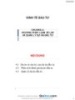
Bài giảng Kinh tế đầu tư: Chương 4 - Phương pháp luận về lập và quản lý dự án đầu tư
 38 p |
38 p |  23
|
23
|  4
4
Chịu trách nhiệm nội dung:
Nguyễn Công Hà - Giám đốc Công ty TNHH TÀI LIỆU TRỰC TUYẾN VI NA
LIÊN HỆ
Địa chỉ: P402, 54A Nơ Trang Long, Phường 14, Q.Bình Thạnh, TP.HCM
Hotline: 093 303 0098
Email: support@tailieu.vn








